Создание снимка экрана очень полезная функция, которая есть в большинстве смартфонов. Эта функция позволяет записывать все, что отображается на экране в данный момент. Вы можете сделать снимок экрана по многим причинам, например, вы хотите отправить изображение, которое вы нашли в Интернете, сообщить свое текущее местоположение или даже сохранить страницу, полную информации, которую вы хотите прочитать позже.
Сделать снимок экрана на смартфоне очень просто. На iPhone и iPad вы должны одновременно нажать кнопки Power + Home, а затем отпустить их. Когда вы отпустите кнопки, раздастся звуковой сигнал, уведомляющий о том, что экран был сделан.
Читайте также: Как продлить срок службы батареи с помощью LeanDroid (энергоэффективность)
На устройствах Android гораздо больше возможностей. Вы можете сделать снимок экрана, нажав кнопки Power + Home или Power + Volume down. На устройствах Galaxy вы даже можете сделать снимок, проведя пальцем по экрану.
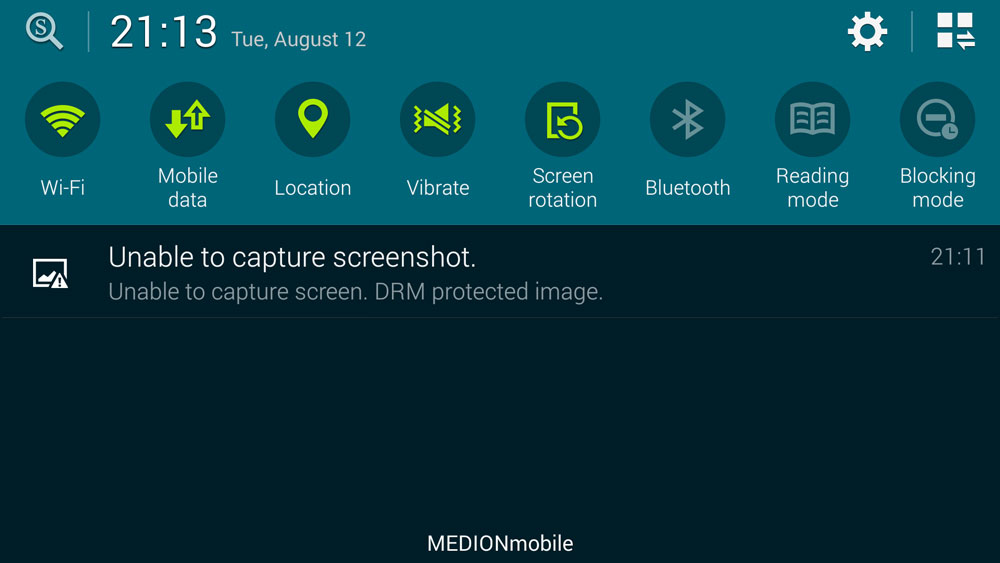
Есть много причин, по которым вы захотите сделать снимок экрана, и это, без сомнения, полезная функция. Но есть проблема, которая часто возникает, когда пользователи пытаются сделать снимок экрана. Всякий раз, когда они пытаются сделать снимок, появляется предупреждающее сообщение «Невозможно сделать снимок экрана, изображение с защитой DRM».
Независимо от того, что вы делаете, ошибка все равно будет отображаться. Это происходит из-за функции безопасности, которую имеют приложения для предотвращения кражи важной информации неавторизованными пользователями.
Это используется банковскими приложениями, и пользователи сообщают, что это происходит даже при просмотре видео на YouTube.
Как исправить ошибку «Невозможно сделать снимок экрана, изображение, защищенное DRM» на Android
Используйте веб-версию
Если вы смотрите видео на YouTube или заходите на банковский счет с помощью их версии приложения, используйте веб-версию. Вы легко сможете сделать снимок экрана.
Используйте модуль DisableFlagSecure Xposed
Модуль DisableFlagSecure Xposed отключит все параметры безопасности и позволит вам делать снимки экрана. Скачать модуль здесь.
Читайте также: Мод камеры HX для Galaxy S5 (улучшение качества камеры)
Чтобы использовать его, установите приложение, активируйте модуль с помощью установщика Xposed, а затем перезагрузите телефон, чтобы модуль начал работать.
Но рекомендуется не оставлять модуль активированным все время в целях безопасности, потому что это предупреждение есть не просто так. Это помешает другим делать снимки экрана вашего телефона без вашего ведома, а вы этого не хотите.








